كيفية استعادة الصور القديمة القديمة على جهاز الكمبيوتر الخاص بك
البحث عن حل ل استعادة الصور القديمة؟ ستساعدك العديد من الأدوات في استعادة الصور القديمة التي لديك. تُعرف استعادة الصور القديمة للعديد من الأشخاص الذين يحاولون تحسين صورهم القديمة. بالإضافة إلى ذلك ، تُستخدم هذه العملية أيضًا لاستعادة الصور التالفة وجعلها تبدو جديدة. لذلك ، إذا كان لديك أيضًا صورة قديمة تريد استعادتها ، فيمكنك استخدام الأساليب التي سنعلمك إياها أدناه. اقرأ منشور المدونة هذا للتعرف على أفضل الطرق لاستعادة صورة قديمة أو إصلاح صورة تالفة باستخدام أدوات الترقية.
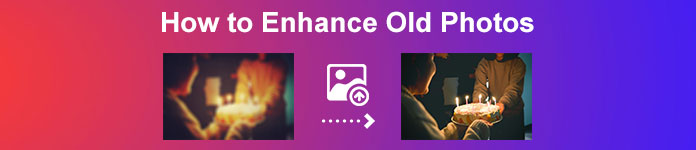
الجزء 1. استعادة الصور القديمة عبر الإنترنت مجانًا
هل لديك صورة قديمة قديمة تريد صنعها جديدة؟ يتيح لك الارتقاء بمستوى صورتك استعادة صورة قديمة وجعلها جديدة وجميلة. وإذا كنت تعتقد أنه من المستحيل القيام بذلك ، فأنت مخطئ. نظرًا لاستخدام هذا التطبيق الرائع عبر الإنترنت ، يمكنك بسهولة استعادة الصورة القديمة القديمة التي لديك.
FVC Free Image Upscaler
FVC Free Image Upscaler هو أداة ترقية للصور عبر الإنترنت مجانية وسهلة الاستخدام. يمكن لهذه الأداة ترقية صورتك إلى تكبير 2x و 4x و 6x و 8x. علاوة على ذلك ، يمكن للمبتدئين استخدام مُحسِّن الصور هذا بسهولة لأنه يحتوي على واجهة مستخدم بسيطة ونظيفة. علاوة على ذلك ، يمكنك استخدامه على جميع متصفحات الويب ، بما في ذلك Google و Firefox و Safari. بالإضافة إلى ذلك ، فهو يدعم معظم تنسيقات الصور القياسية ، مثل JPG و JPEG و PNG و BMP. والأكثر أهمية في هذا التطبيق هو أنه يستخدم تقنية AI (الذكاء الاصطناعي) التي تكتشف تلقائيًا الأجزاء منخفضة الجودة من صورك وتعززها. وخلافًا للتطبيقات الأخرى عبر الإنترنت ، فإن FVC Free Image Upscaler لديه عملية تحسين سريعة تجعله مناسبًا.
كيفية تحسين الصور القديمة باستخدام FVC Free Image Upscaler:
الخطوة 1. اذهب إلى متصفح الويب الخاص بك وابحث FVC Free Image Upscaler في مربع البحث. يمكنك أيضًا النقر فوق الارتباط للانتقال مباشرةً إلى صفحتهم الرئيسية.
الخطوة 2. وعلى واجهة المستخدم الرئيسية ، انقر فوق حمل الصورة زر لاستيراد الصورة القديمة التي تريد تحسينها أو ترقيتها.
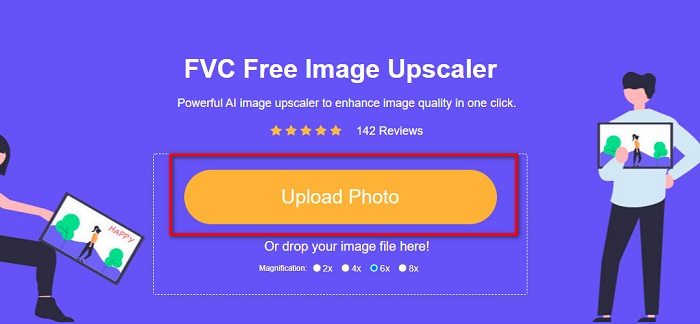
الخطوه 3. بعد تحميل صورتك ، اختر ملف تكبير الإعداد المسبق الذي تريده لصورتك. يمكنك الاختيار بين 2x و 4x و 6 x و 8 x. كلما زادت نسبة التكبير ، أصبحت جودة صورتك أفضل.
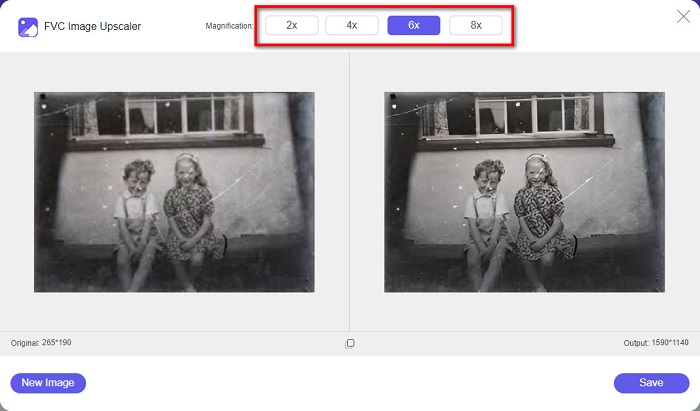
الخطوة 4. وبعد ذلك ، حرك الماوس إلى الصورة لمعرفة الفرق بين الصورة المحسّنة والأصلية.
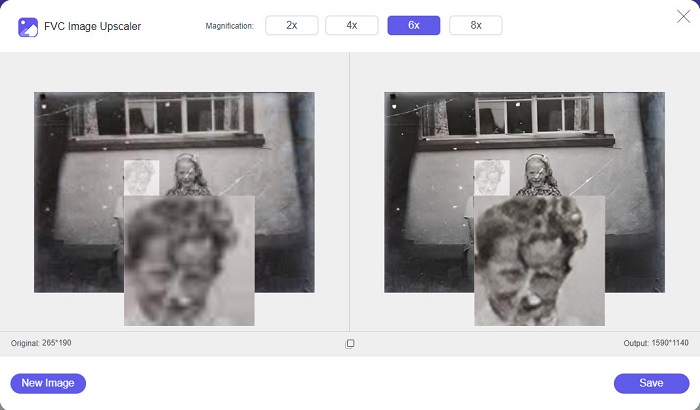
الخطوة الخامسة. عندما تنتهي من تحسين صورتك ، انقر فوق حفظ زر لحفظ صورتك على جهازك.
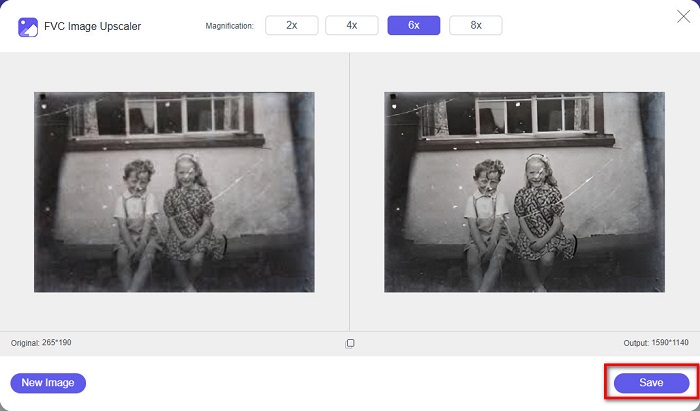
وهذا كل شيء! بنفس سهولة 1-2-3 ، يمكنك تحسين صورتك القديمة القديمة لجعلها تبدو جديدة وأفضل.
زيرو
زيرو يعد برنامج ترقية الصور أحد أشهر أدوات ترقية الصور على الإنترنت. يحتوي على واجهة برمجية سهلة الاستخدام ، مما يجعلها أداة سهلة الاستخدام. علاوة على ذلك ، فإنه يستخدم أيضًا عملية تنقيح الصور بالذكاء الاصطناعي ، ويقوم تلقائيًا بترقية الصورة القديمة التي تريد تحسينها. يمكن الوصول إليه أيضًا على جميع متصفحات الويب ، مثل Google و Firefox. كما أنه يدعم بعض تنسيقات الصور القياسية ، مثل JPG و PNG.
علاوة على ذلك ، تعمل هذه الأداة على زيادة دقة صورتك ، مما يجعلها أفضل من حيث الجودة. ومع ذلك ، ستلاحظ أنه لا يقوم بترقية صورتك كثيرًا. يحتوي أيضًا على إعلانات قد تشتت انتباهك. ومع ذلك ، لا يزال العديد من المبتدئين يستخدمون هذه الأداة لأنها تحتوي على واجهة مستخدم بسيطة.
استعادة الصور عبر الإنترنت مجانًا باستخدام Zyro:
الخطوة 1. ابحث في زيرو محسن الصور عبر الإنترنت على متصفحك ، ثم انتقل مباشرة إلى صفحتهم الرئيسية. في الواجهة الأولى ، انقر فوق تحميل الصور زر لتحميل الصورة القديمة التي تريد تحسينها.
الخطوة 2. حيث زيرو يستخدم عملية تحسين الذكاء الاصطناعي ، فهو يقوم تلقائيًا بتحسين صورتك. بعد ذلك ، ستلاحظ الفرق بين صورتك الأصلية وصورتك القديمة المحسّنة.
الخطوه 3. أخيرًا ، ضع علامة في تحميل زر لتنزيل صورتك المحسّنة على جهازك.
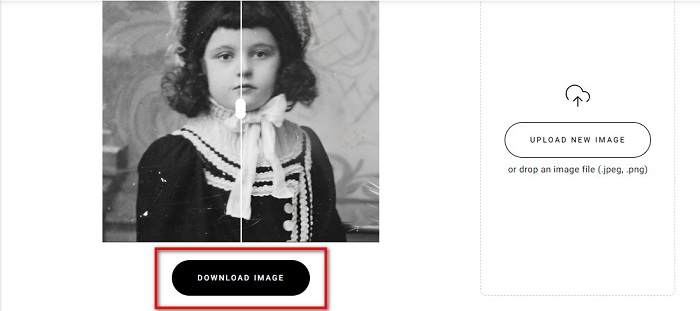
الجزء 2. كيفية تحسين الصور القديمة في وضع عدم الاتصال
إذا كنت لا ترغب في استخدام تطبيق يعتمد على الإنترنت لتحسين صورة قديمة ، فسنقدم لك أداة غير متصلة بالإنترنت تستحق المحاولة. بمجرد استخدام تطبيق غير متصل بالإنترنت ، لن تحتاج بعد الآن إلى الوصول إلى الإنترنت لتحسين الصورة. لذلك ، اقرأ هذا القسم جيدًا لمعرفة كيفية تحسين صورة قديمة في وضع عدم الاتصال.
محسن الصور HitPaw هي أداة ترقية للصور في وضع عدم الاتصال يمكنك تنزيلها على جميع منصات الوسائط تقريبًا ، بما في ذلك Windows و Mac. أيضًا ، يستخدم عملية ترقية تقنية AI التي تقوم تلقائيًا بضبط تشبع صورتك وتباينها وسطوعها و يعمل على إصلاح جودة صورتك. بالإضافة إلى ذلك ، يمكنك تغيير نموذج الذكاء الاصطناعي الذي تريده. يمكنك الاختيار بين نماذج Denoise و Face و Colorize. علاوة على ذلك ، يمكنك تكبير صورتك لرؤية الجزء المحسن من صورتك. أيضًا ، يمكنك تنزيل هذا التطبيق مجانًا ، ولكن مع وجود قيود. الجانب السلبي لـ Hitpaw Photo Enhancer هو أنه يحتاج منك للاستفادة من الإصدار المتميز لتصدير صورتك المحسّنة.
كيفية تحسين الصور القديمة باستخدام HitPaw Photo Enhancer:
الخطوة 1. تحميل محسن الصور Hitpaw على جهازك. اتبع عملية التثبيت ، ثم قم بتشغيل التطبيق.
الخطوة 2. على الواجهة الرئيسية للبرنامج ، انقر فوق اختر الصور زر لاستعراض الصورة التي تريد تحسينها.
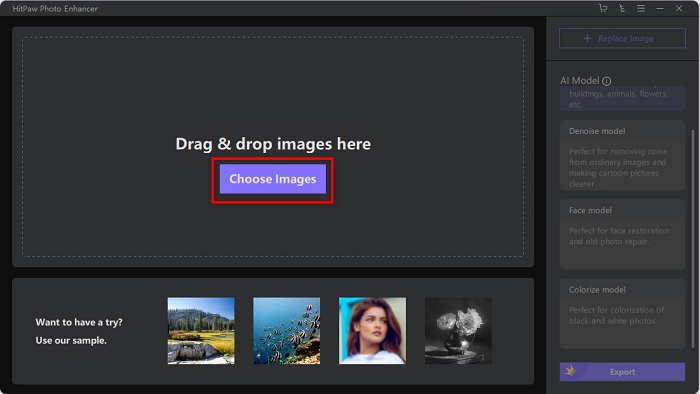
الخطوه 3. ثم ، انقر فوق نموذج AI النموذج العام و ال معاينة زر لرؤية النتيجة.
الخطوة 4. وبعد ذلك ، سترى أن صورتك قد تم تحسينها الآن. انقر على تصدير زر لحفظ صورتك.
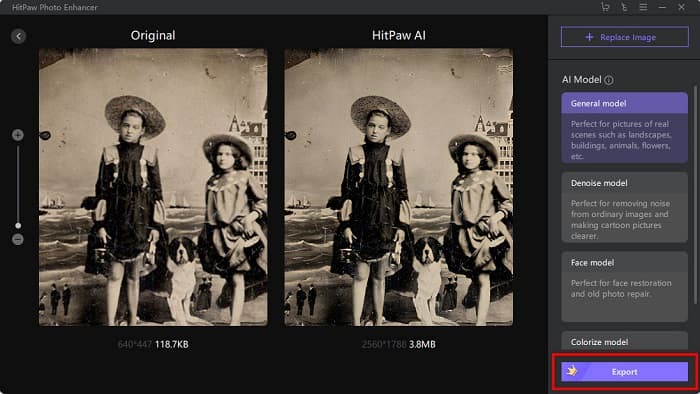
الجزء 3. أسئلة وأجوبة حول كيفية تحسين الصور القديمة
هل يزداد حجم الملف عند تحسين صورتك؟
نعم. عند زيادة جودة الصورة ، من المرجح أن تزداد دقة الصورة أيضًا ، مما يجعل حجم الملف أكبر من الحجم الأصلي.
هل زيادة البكسل يحسن جودة الصورة؟
تعني الدقة العالية عددًا أكبر من وحدات البكسل في البوصة ، مما يعني المزيد من معلومات البكسل ، مما يجعل صورتك عالية الجودة والحجم. في المقابل ، إذا كانت لديك صورة منخفضة الدقة ، فإن صورتك بها عدد قليل من البكسل. لذلك ، إذا قمت بزيادة وحدات البكسل في صورتك ، فستكون صورتك ذات جودة أفضل.
كم عدد البكسل هو صورة جيدة النوعية؟
أفضل دقة للطباعة هي 330 PPI (بكسل لكل بوصة). عند 330 بكسل لكل بوصة ، ستظهر صورتك حادة وحادة. وإذا كان لديك 330 PPI ، فستحصل على صورة عالية الدقة ، مما يجعلها تبدو وكأنها صورة عالية الجودة.
خاتمة
استعادة الصور القديمة ليس معقدًا إذا اتبعت الطرق الموضحة أعلاه. ونظرًا لأن جميع الأدوات المذكورة أعلاه ستساعدك على تحسين صورتك القديمة ، فسيكون من السهل عليك ترقية صورتك. ومع ذلك ، لن ينتج عن كل أداة ترقية الصورة مخرجات عالية الجودة ، لذا استخدم FVC Free Image Upscaler لضغط الصور عالي الجودة.



 محول الفيديو النهائي
محول الفيديو النهائي مسجل الشاشة
مسجل الشاشة



